发布时间:2023-12-18 14:35:01 来源:转转大师 阅读量:658
跳过文章,直接PDF转WORD在线转换免费>> AI摘要
AI摘要本文介绍了四种将PDF文件转换为Word文档的方法。首先,可以使用在线转换工具,如转转大师,操作简单方便,适合少量转换需求。其次,专业的PDF转Word软件提供更多高级功能,适合复杂转换需求,也可批量转换和设置转换参数。第三,Adobe Acrobat软件虽收费但提供最佳转换体验,简单几步即可完成转换。最后,对于扫描文件或图片中的文字,可使用扫描和OCR技术转换为Word文档。这些方法实用高效,能提升办公和学习效率。
摘要由平台通过智能技术生成
在当今信息时代,PDF(Portable Document Format)和Word文档都是我们经常使用的文件格式。然而,在一些特定情况下,我们常常会遇到将PDF文件转换为Word文档的需求。有幸在这里与大家分享一些简单易行的方法,让你轻松应对这个问题。
1、打开在线pdf转word网址:https://pdftoword.55.la/
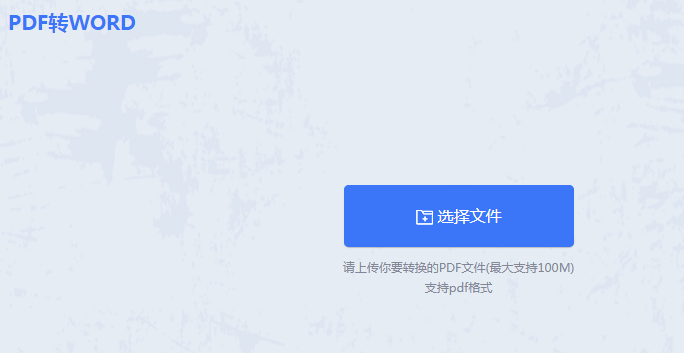
1、没错,在线就可以将PDF转成word,不喜欢下载软件的朋友,可以使用在线转换,同时也适合转换需求不多的朋友,把网址收藏起来,需要用的时候打开使用即可。操作方法也很简单,直接上传到界面中。
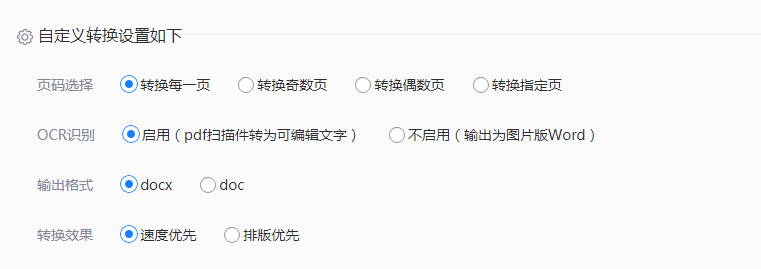
2、还可以自定义转换,想怎么转都行。
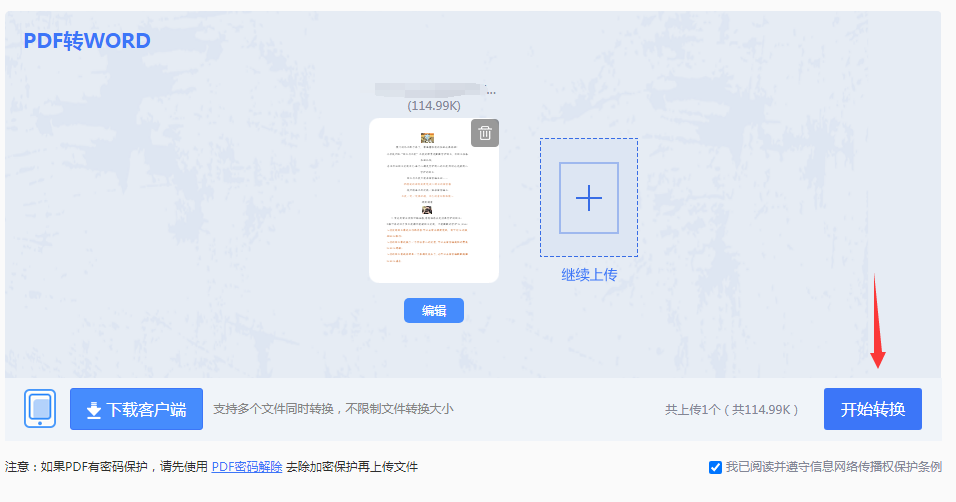
3、文件上传后,点击开始转换。
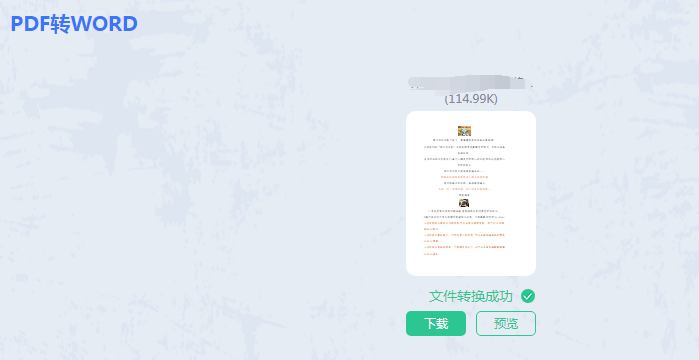
4、不一会就转换完了,点击下载即可。
除了在线转换工具,还有一种更为专业的方法,那就是使用专业的PDF转Word软件。这些软件通常具有更多高级的功能和选项,可以满足更为复杂的转换需求。你可以在互联网上搜索并下载一个你信任的软件,并按照软件提供的步骤进行转换操作。以下是使用转转大师PDF转换器操作为例。
操作如下:
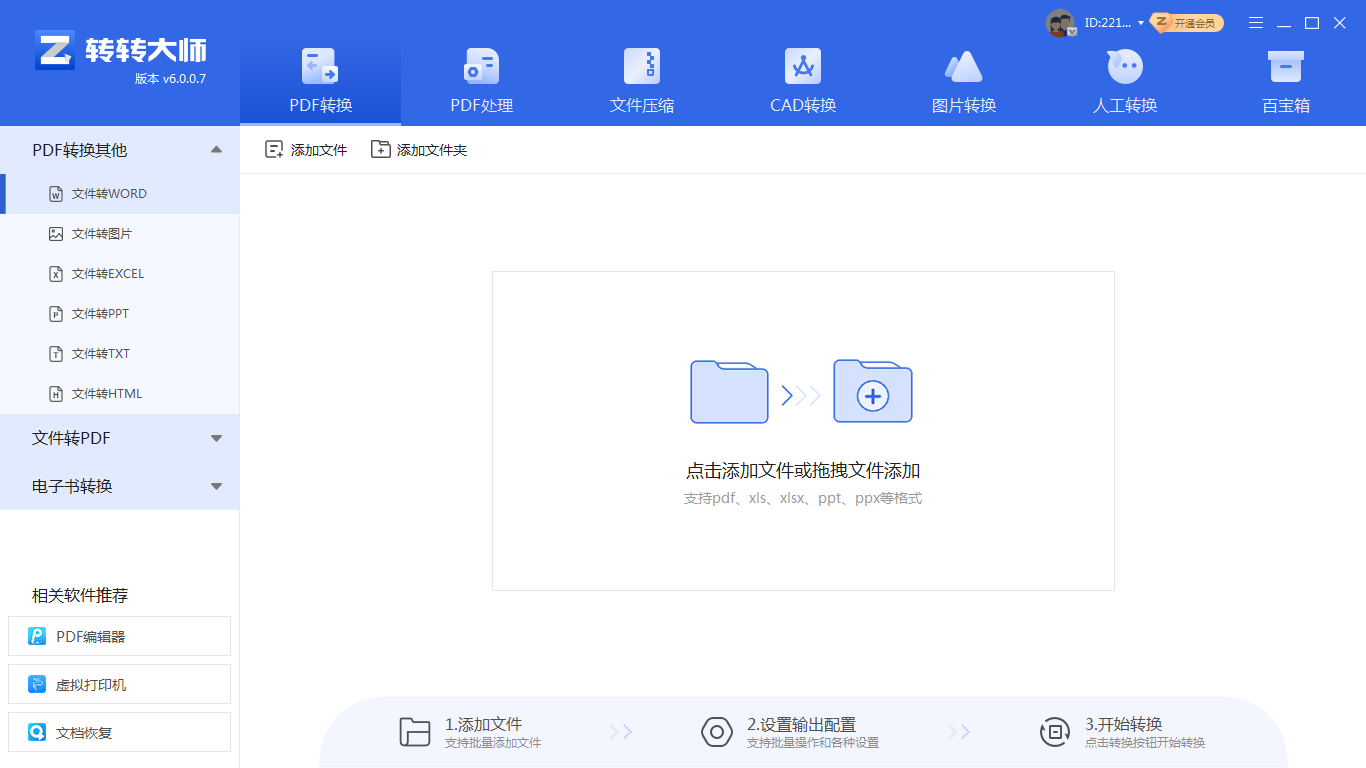
1、如果你工作经常要转换格式,那么下载客户端进行转换是最省时省事的方法,因为可以批量转换,文件体积大的转换也比在线更具优势。

2、文件上传后可以设置一下转换的页数范围、输出格式、转换效果以及保存路径,设置完毕好点击开始转换即可。

3、转换成功,点击打开即可查看。
操作如下:
1、你只需打开PDF文件,选择“导出PDF”,
2、然后选择“Microsoft Word”作为输出格式,最后点击“保存”。
3、Adobe Acrobat会自动完成转换过程,并生成一个可编辑的Word文档。
4、这样,你就可以轻松地修改和编辑文件了。
操作如下:
1、有些扫描仪自带OCR功能,你只需将文件扫描至电脑后,使用相应OCR软件提取文字并保存为Word文档。
2、如果你没有扫描仪,也可以使用手机拍照后,利用OCR应用程序实现相同的效果。
无论你选择哪种方法,相信在经过几次尝试后,你会轻松掌握如何将PDF文件转换为Word文档。这些方法在日常办公和学习中非常实用,可以极大地提高我们的工作效率和便利性。
【电脑上如何把pdf转换成word文档?分享四招轻松搞定!】相关推荐文章: 返回转转大师首页>>
我们期待您的意见和建议: